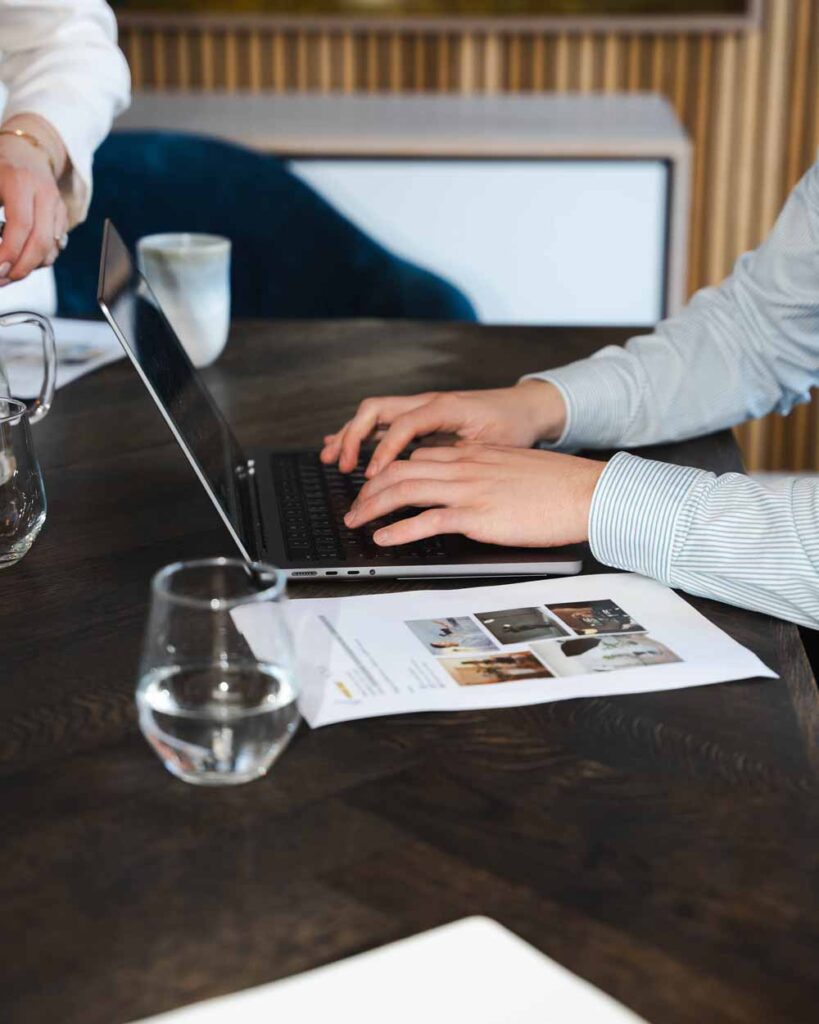Introduktion til målopsætning og konverteringer i Google Analytics og Google Tag Manager
Gennem dine eksponeringskanaler har du måske nogle mål, du gerne vil opnå eller holde styr på. Det kan eksempelvis være, at du gerne vil holde øje med, hvor mange henvendelser du får via telefonen, pr. e-mail eller en kontaktformular.
Det er især fordelagtigt, når du benytter dig af annoncer på diverse søgemaskiner – men faktisk er det også relevant, når vi snakker om organisk trafik til din hjemmeside. Uden dette vil du f.eks. ikke have mulighed for at evaluere din virksomheds online marketing kampagner.

- Sidst opdateret:
1. Hvad er et mål i Google Analytics?
Et mål er et nøgleelement i enhver form for online dataanalyse. Det er med til at klarlægge, når bestemte handlinger bliver udført. Du kan se det som en målsætning, du ønsker at have opfyldt og arbejde hen imod.
Et mål i Google Analytics kan bl.a. være:
- Et køb som brugeren foretager sig på en webshop
- Afsendelse af kontaktformular
- Bordreservation på din restaurantside
- Tryk på telefon, e-mail eller et andet målbart element på din hjemmeside
- … og meget meget mere!
Et mål kan anvendes på alt, lige fra sidebesøg og kliks – til hændelser og bordreservationer fra en ekstern side, som f.eks. dinnerbooking.dk. I et ethvert mål kan der angives en pengemæssig værdi. Dermed kan du sortere dine mål efter, hvor stor værdi de har og fokusere på de mest værdifulde konverteringer.
Et mål adskiller sig dog fra dét, der kaldes en hændelse (interaktion). Når en bruger udfører en hændelse på din hjemmeside, behøver det nødvendigvis ikke være et mål – men det kan det blive!
Hændelser sker hele tiden på din side. Det kan eksempelvis være når en bruger navigerer fra forsiden til en underside.
Lige dén hændelse har du formentlig ikke interesse i at spore, men klikker en bruger på et telefonnummer, kan der være potentiale i at gøre det til en målbar konvertering.
2. Hvilke måltyper findes der?
Under admin-panelet i Google Analytics kan du vælge fire forskellige former for måltyper:
- Destination → Måler en bestemt placering, f.eks. tak-siden efter fuldendt formularindsendelse.
- Varighed → En session som varer i en bestemt tidsperiode
- Sider pr. session → En bruger der får vist et bestemt antal sider
- Hændelse → En handling der udløses der er defineret som en hændelse.
Jeg vil ofte anbefale at bruge ‘’hændelse’’ som måltype, da den giver det bedste og mest retvisende billede af din tracking.
Hvorfor spørger du sikkert?
Hos Amplify oplever vi ofte at nye kunder, om det så er inden for PPC eller SEO, har haft fejl i deres eksisterende målopsætning lavet af deres tidligere “datadrevne” bureau.
Det er ofte set, at man har lavet den nemme løsning når det gælder konverteringstracking – nemlig at spore via en URL-destination eller klik.
Idéen er sådan set fin nok, men hvis URL’en (eller sågar klikket) kan udløses flere gange, kan der nemt opstå fejl i forhold til antallet af konverteringer i Google Analytics og det faktiske antal hjemmesiden har fået.
Et eksempel kan være, hvis der er mulighed for at opdatere en ‘’tak-for-din-henvendelse’’-side ad flere omgange, vil det automatisk udløse en konvertering i GA. Det samme kan også ske, hvis man laver formulartracking via et klikbart element uden at sikre, at formularen indsendes først.
Generelt skal man bare huske at tjekke og validere ens målopsætning, så der er ikke sker fejl i fremtiden. Det kan kort sagt have store konsekvenser, hvis dine konverteringer ikke er rigtige.
Her er et eksempel fra en af vores kunder, Copenhagen Airtaxi, som har fået opsat mål fra et eksternt bureau, hvor der desværre har været fejl ↓

Lad os gennemgå det vi ser på billedet:
Først og fremmest har der været mulighed for at spore antallet af generelle henvendelser. Man kan dog se, at hensigten har været anderledes, da der samtidigt blev sat andre mål op, som skulle tracke andre typer af fomularindsendelser.
Hvis vi graver lidt mere ned i opsætningen, kommer følgende informationer frem:

Ud fra opsætningen tyder det på, at formulartrackingen er baseret på destination og ikke den faktiske mængde af henvendelser, som er blevet indsendt. Dette kan være kritisk, eftersom at man via en destinationsside, ikke kan være sikker på, at en formular er indsendt. Det kan eksempelvis være, hvis man glemmer at udfylde en af felterne – eller at man opdaterer siden to gange, hvorved man faktisk fortæller Analytics at der er kommet to henvendelser, selvom der kun er sendt en afsted.
I ovenstående eksempel vil der ske det, at hvis en bruger lander på destinationssiden uden at udfylde en formular, vil den også blive talt med som en konvertering, selvom det reelt set er en fejl. Det samme kan ske, hvis du sporer dine konverteringer via en klik på en knap, selvom formularen ikke bliver indsendt.
Det skyldes, at der spores via klik eller destination, hvilket desværre betyder, at der vil komme upræcise data ift. det reelle antal af henvendelser.
Hvis du derfor vil opsætte korrekt sporing af formularhenvendelser på din hjemmeside er det først og fremmest vigtigt, at du finder ud af hvilken formularudbyder du benytter. Er det Formstack, NinjaForms eller noget tredje? Dernæst kan du påbegynde opsætningen ud fra den givne udbyder.
For at afslutte eksemplet fik vi mulighed for at opsætte de forskellige mål korrekt, så de stemte overens med det faktiske antal. Det gav overraskende nok et mere retvisende billede af antallet af konverteringer – selvom antallet faktisk er lavere.

Hvis vi ligeledes tager et kig på målopsætningen, som omhandler et tilbud på taxaflyvning, så har denne også ændret sig. I stedet for at konvertere via en specifik URL-destination, så sker det via en hændelse. Opsætningen ser ud som følger:

Hændelsen bygger på at kontaktformularen på hjemmesiden er lavet i HubSpot. Derfor skal den spores via den specifikke HubSpot formular som er tiltænkt til taxaflyvning-henvendelser. Eftersom at der optræder flere forskellige HubSpot formularer på hjemmesiden, så skal vi finde den specifikke ID for den korrekte formular, og indtaste den under ”Label” i målopsætningen. Dermed fortæller vi Google Analytics at et mål bliver opfyldt, når en bestemt formular bliver indsendt – i dette tilfælde henvendelser på taxaflyvning.
For at kunne spore henvendelser via formular fra HubSpot, så har vi fået hjælp af Google Tag Manager. Gennem denne, er der mulighed for at indsætte egne HTML-koder, tags og andet der kan være relevant for en hjemmeside, når det gælder tracking. I dette tilfælde kunne vi indsætte en special HTML-kode, som har fokus på at tracke HubSpot formular-henvendelser.
3. Samspillet med Google Tag Manager – Hvorfor?
At bruge Google Tag Manager er et must, hvis du vil vide, hvad dine brugere foretager sig. Det er et værktøj, der de seneste år er blevet mere relevant indenfor online markedsføring. Ikke kun fordi det er gratis, men faktisk også fordi samspillet med bl.a. Google Analytics (og mange andre Google services!) gør det hele lettere for dig, der ønsker at opsætte korrekt tracking.
Dertil kan du også indsætte egen JavaScript eller HTML-kode – uden at ødelægge noget på din hjemmeside. MEN… mere om det senere!
Hvorfor skal du så bruge Google Tag Manager?
Det skal du af den simple årsag, at du får langt lettere ved at tilføje, skræddersy og oprette mål med kun få klik – i stedet for selv at kopiere et kodestykke ind på din side.
Det er ikke kun mere sikkert at bruge Google Tag Manager. Det er også generelt lettere, når vi snakker oprettelse af mål. Alt er nemlig automatiseret. Det betyder, at du ikke selv skal indtaste hvert enkelt mål i Google Analytics.
Lad os tage et kort, men hurtigt og overfladisk, eksempel.
På din hjemmeside har du to telefonnumre som brugerne kan ringe til – ét til privat og ét til erhverv. Du vil som engageret virksomhedsejer gerne følge med i, hvor mange der klikker på dine telefonnumre.
Dette skal opsættes manuelt for hvert enkelt mål, hvis du kun bruger Google Analytics. Hvis du derimod også bruger Google Tag Manager, skal du faktisk kun opsætte det en enkelt gang, hvorefter Tag Manageren vil kunne lave forskellige mål baseret på bestemte klik.
Det er derfor ganske enkelt at opsætte mål, når det gælder tracking af klik ved e-mail og telefonnumre. Det kan du læse mere om herunder ↓
4). Tracking af klik på telefonnumre og e-mailadresser
Et af de nemmeste mål at oprette i Google Analytics, er de såkaldte klikmål – f.eks. klik på e-mail adresse eller telefonnummer på din hjemmeside. For at du ikke skal opsætte et mål for hver enkelt telefonnummer eller e-mail adresse, kan du automatisere processen via Google Tag Manager.
Først skal du oprette et tag og derefter en trigger. Et tag betyder kort sagt, hvad den skal ‘’lytte’’ efter på din hjemmeside – i dette tilfælde hvornår der bliver klikket på et telefonnummer eller e-mail adresse. En trigger er med til at fortælle, hvornår tagget skal affyres – det skal ske, når der klikkes på et bestemt link, hvor et telefonnummer eller e-mail adresse indgår.

Tagtype: Google Analytics: Universal Analytics
Kategori: Opringning
Handling: Klik
Etiket: {{Page Path}} (Ikke et krav, men giver mulighed for at se hvor brugeren klikker på linket henne – f.eks. telefonnummeret på forsiden)
Når du har sat tagget op, skal triggeren opsættes. Dette er også lige til og opsættes på følgende måde:

Triggertype: Klik – Alle elementer
Hvornår: Nogle klik
Aktivering af klik: Når Click URL indeholder ‘’tel:’’ (ved tracking af mail bruges ‘’mailto:’’
Efter du har opsat sporingen i Google Tag Manager, skal der laves målopsætning i Analytics. Tidligere i blogindlægget beskrev jeg forskellen mellem et event (hændelse) og et mål. For at opsummere, kan du tilegne en pengemæssig værdi til et mål. Det er f.eks. brugbart, hvis du mener, at et telefonopkald eller en bordreservation på en restaurant er x-antal kroner værd. Du behøver dog ikke påsætte en værdi til et mål.
For at opsætte et mål i Google Analytics, skal du navigere til ‘’Admin’’ -> ‘’View’’ -> ‘’Mål’’. Klik derefter ‘’nyt mål’’ og vælg ‘’custom’’ som type under målopsætning. Under målbeskrivelse vælger du et navn til målet samt hvilken type. Eftersom vi arbejder med hændelser (events) – altså at tracke diverse hændelser på en hjemmeside, så vælger vi denne.
Hvis vi tager eksemplet fra før, opsættes målet på følgende måde:
Det er faktisk ganske lige til at opsætte et mål, når det gælder tracking via e-mail eller telefon. Efter du har opsat det korrekt, vil du kunne følge med i hvor mange konverteringer der kommer ind via Google Analytics. Her er et eksempel:

Det er smart, ik’?
Hvis du vil have yderligere detaljer om mål, skal du klikke på det. Dernæst vil du få muligheden for at se hvor og hvornår på din hjemmeside, brugeren har klikket på telefonnummeret. Yderligere, kan du som sagt også tilskrive målet en pengemæssig værdi, hvilket giver dig mulighed for at udregne, hvor værdifuld en konvertering er for dig.
Det giver måske ikke så meget mening, når vi snakker om opkald og e-mail, men ved mere relevante mål, som eksempelvis en bordreservation, kan det helt sikkert blive relevant.
Når vi snakker andre mål, skal man ej forglemme udfyldelse af formular, som ofte ses på rigtig mange hjemmesider. Korrekt sporing af disse kan til tider være svært. Dog vil jeg forsøge at give dig en introduktion, samt hvilke faldgruber du skal passe på.
5. Tracking af formularindsendelser
Det er også muligt at se, hvor mange brugere der udfylder en eller flere kontaktformularer på din hjemmeside. Denne proces er dog sværere at tracke, da det afhænger af, hvilken formularudbyder du bruger. Men det kan løses relativt hurtigt ved hjælp af Google Tag Manager.
Google Tag Manager har faktisk deres egen trigger, som kan hjælpe med sporingen af formularindsendelser – denne vil jeg dog ikke anbefale at bruge.
Hvorfor tænker du?
Triggeren, som i øvrigt kaldes ‘’formularindsendelse’’, er bygget til at kunne spore de forskellige typer af formularer, der kan installeres på en hjemmeside.
Umiddelbart vil jeg mene at den kun virker én ud af ti gange, da det helt principielt afhænger af, hvilken formular du har på din hjemmeside. Eksempelvis virker den ikke med populære Formstack eller NinjaForms, da triggeren simpelthen ikke genkender disse.
Det er desværre også en tendens vi har set ved vores nye kunder – at et tidligere bureau fra start har sat sporingen af kontaktformularen forkert op, og dermed ikke har testet om det virker eller ej.
6. Hvad skal du ellers være opmærksom på
Via dette blogindlæg har du set, hvordan du nemt og hurtigt kan sætte korrekte mål op, og dermed spore konverteringer via et samspil mellem Google Tag Manager og Google Analytics.
Det betyder dog ikke at det er fejlfrit, da antallet sagtens kan afvige ift. hvad du har fået af henvendelser.
En af de største forklaringer på dette, er den øgede brug af Adblocker – som ikke kun blokerer for reklamer, men også for tracking. Det betyder, at tallet som du kan se i Google Analytics, sagtens kan være lavere end det reelle antal. Brugere som benytter sig af en adblocker, vil godt kunne indsende en formular eller klikke på et telefonnummer, men det vil ikke blive registreret som et mål i Google Analytics som følge af blokeringen.
Det er ikke meget, man kan gøre ved dette, da mange brugere værner om deres privatliv, når de surfer på internettet. Derfor skal du altid se tallene i Google Analytics som varierende og ikke 100% rigtige.
Få hjælp til din SEO-strategi
Godt begyndt er halvt fuldendt. Dårligt begyndt er…. ja, ikke godt. Har du ikke ressourcerne til at lægge en gennemtænkt SEO-strategi er du altid velkommen til at smide mig en mail på seo@amplify.dk – som datadrevet SEM- og SEO-bureau sidder vi altid klar til at hjælpe dig med målopsætning.
Bliv endnu klogere
Uanset om du er generalist eller specialist indenfor marketing, så har vores specialister samlet en række gode råd til dig på vores blog.